Ошибка 0x8007007f при установке Windows 11 через помощник
Код ошибки 0x8007007f появляется при установке Windows 11 методом обновления через скаченного помощника Assistant или Media Creation Tool от Microsoft.
На одном из ПК я столкнулся с данным кодом ошибки, и проблема оказалась в графическом драйвере от видеокарты Nvidia, который был 2020 года. Я скачал свежий драйвер с официального сайта для Windows 11 и ошибка устранилась. Кроме этого, на форуме microsoft многие столкнулись с ошибкой 0x8007007f при установке или обновлении Windows 11 через помощник Media Creation Tool или Assistant, и у всех разные проблемы, которые я собрал в кучу.
В данной инструкции о том, как исправить ошибку 0x8007007f при установке или обновлении Windows 11 через помощник Assistant от Microsoft.
1. Запуск от имени админа
Нажмите правой кнопкой мыши по скаченному помощнику Windows11InstallationAssistant.exe и выберите "Запуск от имени администратора". Начните обновление Windows 11 и посмотрите, устранена ли ошибка 0x8007007f.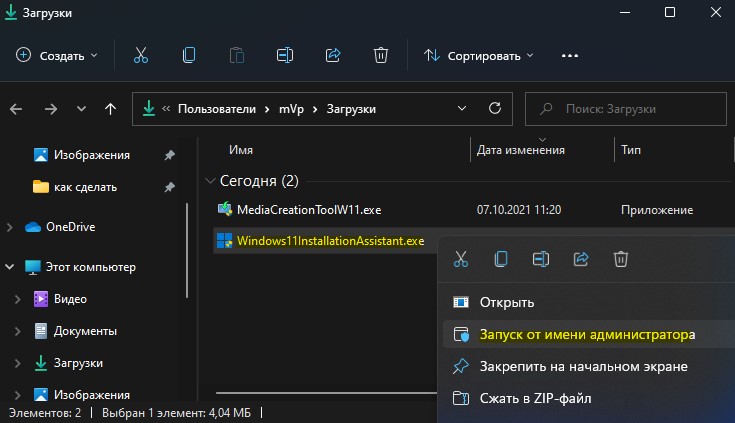
2. Включить UAC
Если контроль учетных записей был отключен в Windiows 11, то запуск от имени администратора помощника может не сработать. В этом случае, нужно включить UAC, и вот как это сделать:
- Нажмите сочетание кнопок Win+R и введите UserAccountControlSettings
- Убедитесь, что ползунок находится на третьем уровне снизу
- Запустите помощник от имени админа, как сказано в способе 1

3. Освободить место на диске
Если на системном разделе будет не хватать места для загружаемых файлов через помощник, то код ошибки 0x8007007f, также может появится. В этом случае, очистите системный раздел от ненужных файлов и попробуйте повторить процедуру установки Windows 11.
- Полное руководство, как удалить временные файлы в Windows 11
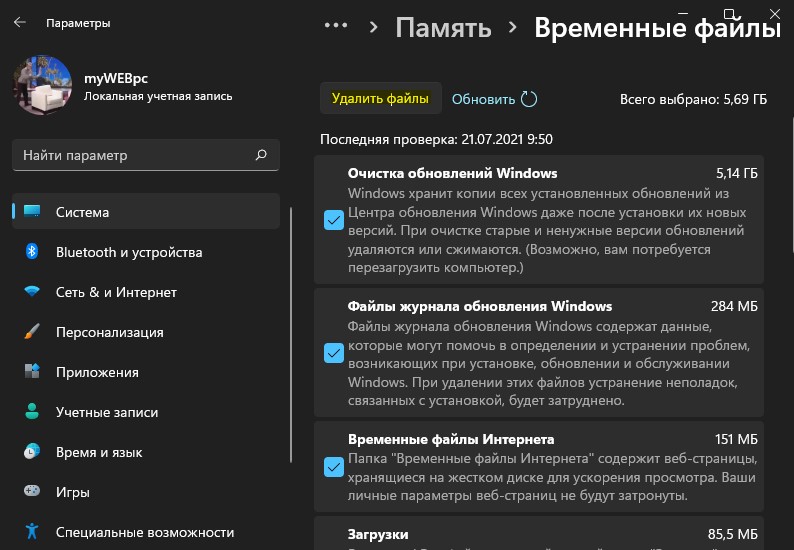
4. Обновить видео драйвер
Установите последние версию драйвера для видеокарты Nvidia, AMD или Intel с сайта производителя для Windows 11. Есть полное руководство с прямыми ссылками на сайт драйверов производителей видеокарт.
5. Сканирование SFC и DISM
Если системные файлы повреждены, то это может вызвать код ошибки 0x8007007f. Восстановим автоматически системные файлы. Для этого, нажмите Win+X и выберите Терминал Windows (Администратор) и введите ниже две команды по очереди, нажимая Enter после каждой, и дожидаясь окончание процесса.
sfc /scannowDISM /Online /Cleanup-Image /RestoreHealth

6. Установить/Обновить Windows 11 с ISO
Скачав Windows 11 ISO образ с официального сайта Mcirtosoft вы сможете обновить или установить начисто Windows 11, что избавит вас от проблем помощника.
- Скачайте официальный Windopws 11 ISO
- Смонтируйте ISO образ в виртуальный привод
- Запустите Setup.exe в виртуальном приводе, где ISO образ системы, чтобы обновить Windows 11

Примечание: Если обновить Windows 11 не получилось, то вы можете создать из скаченного ISO образа установочную флешку при помощи программы Rufus и установить систему начисто.

 myWEBpc
myWEBpc